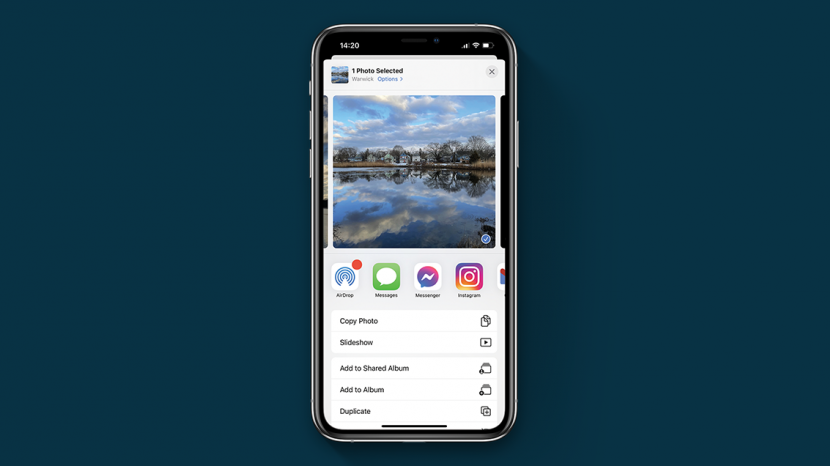
„iOS Share“ lapas pasirodo bet kuriuo metu, kai bakstelėsite bendrinimo mygtuką „iPhone“. Jis automatiškai atnaujinamas pagal jūsų veiksmus naudojant mašininį mokymąsi. Tačiau taip pat galite tinkinti tai, ką matote bakstelėję „iPhone“ bendrinimo mygtuką. Tai galima padaryti pasirinkus mėgstamas programas, rūšiuojant veiksmų sąrašą ir naudojant Nuorodų programa.
Susijęs: Nuorodų programos įvadas: pagrindinių nuorodų pasirinkimas, redagavimas ir kūrimas „iPhone“.
Peršokti į:
- Kaip pridėti programas į bendrinimo meniu
- Kaip redaguoti mėgstamiausius „iPhone“.
- Kaip pašalinti programas iš bendrinimo lapo
- Kaip tinkinti veiksmų sąrašą?
- Kaip sukurti tinkintus sparčiuosius klavišus
Pavyzdžiui, kai bendriname nuotrauką iš nuotraukų programos, iššoks bendrinimo lapas. Išvardytos programos yra pagrįstos jūsų naudojimo modeliais arba pasirinktomis parankinėmis. Tačiau galima rankiniu būdu pasirinkti, kurias programėles matysite ir kokia tvarka jas matysite. Norėdami sužinoti daugiau apie „iPhone“ tinkinimo parinktis, prisiregistruokite nemokamai Dienos patarimas naujienlaiškis.
Jei norite bendrinti nuotrauką iš programos „Photos“ su programa, kurios nėra sąraše, atlikite šiuos veiksmus:
- Bakstelėkite bendrinimo piktograma.

- Braukite per programų piktogramas į kairę.

- Bakstelėkite trys taškai virš žodžio Daugiau.

- Pasirinkite savo pasirinktą programą. Atsižvelgiant į programą, prieš siųsdami, paskelbdami ar paskelbdami gali tekti pridėti kontaktų ar kitų pasirinkimų.
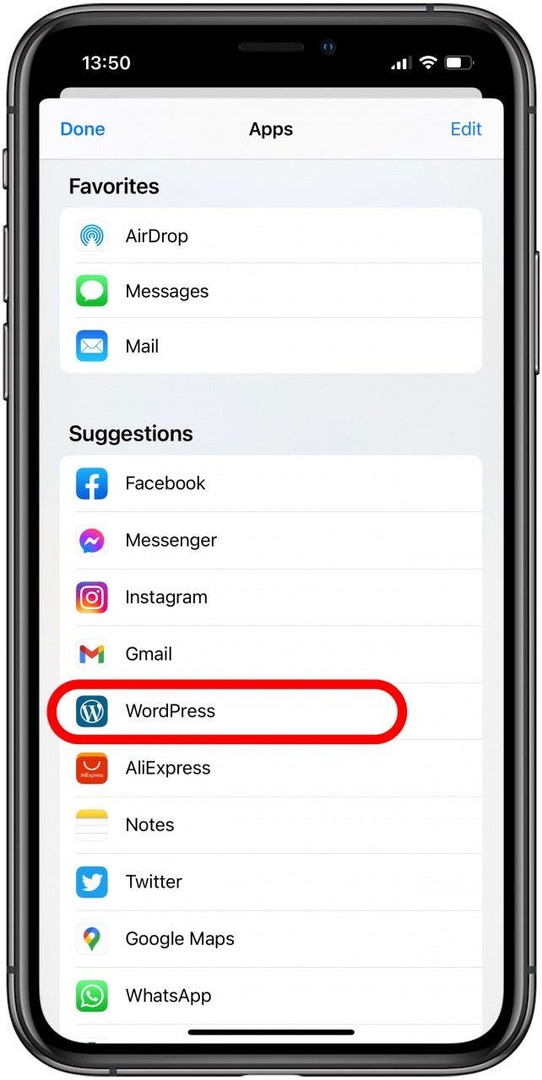
Atsižvelgiant į mašininio mokymosi algoritmą, programa gali būti iškart rodoma sąraše arba gali prireikti kelių bendrinimų, kad ji būtų užregistruota kaip mėgstamiausia. Taip pat galite rankiniu būdu nustatyti jį kaip mėgstamiausią.
Norėdami redaguoti mėgstamiausius savo bendrinimo lape, turite įvesti bendrinimo nustatymus. Norėdami tai padaryti, tiesiog suraskite nuotrauką iš nuotraukų programos ir atlikite šiuos veiksmus:
- Bakstelėkite bendrinimo piktograma.

- Braukite per programų piktogramas į kairę.

- Bakstelėkite trys taškai virš žodžio Daugiau.

- Bakstelėkite Redagavimo piktograma viršutiniame dešiniajame kampe.
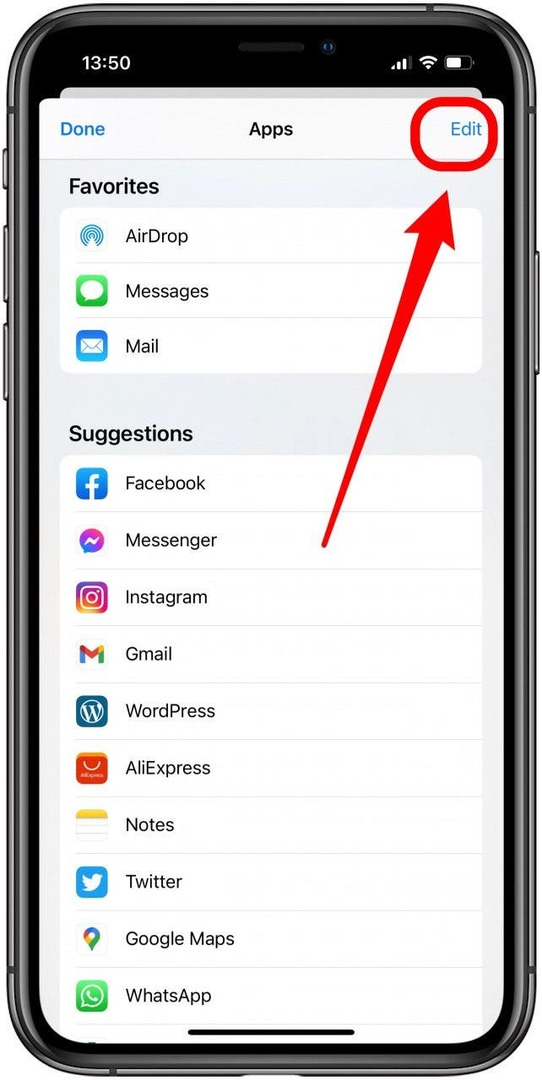
- Pasirinkite programas, kurias norite pridėti prie mėgstamiausių, bakstelėdami žalia pliuso piktograma.
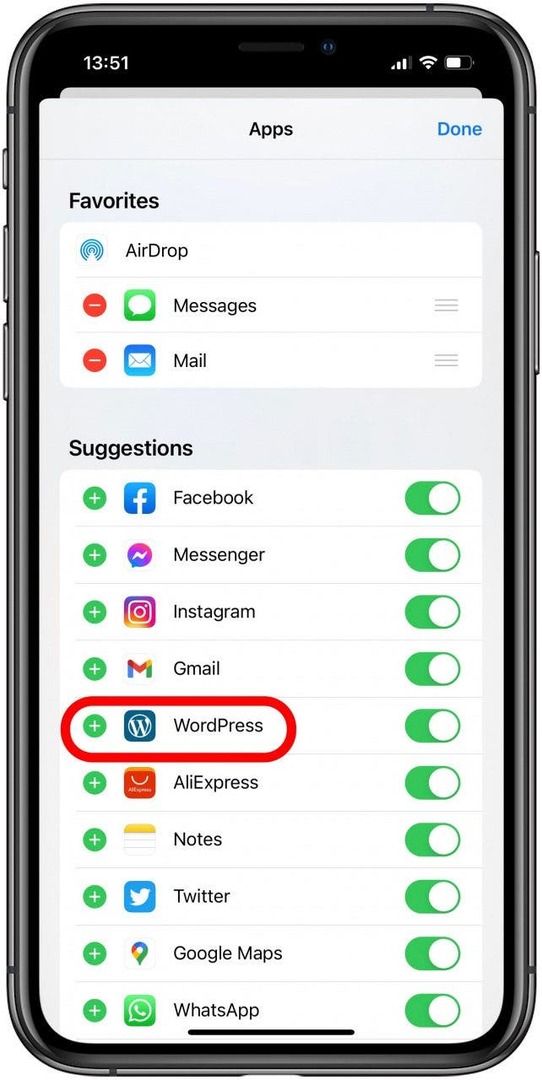
- Bakstelėkite padaryta kad išsaugotumėte pakeitimus.
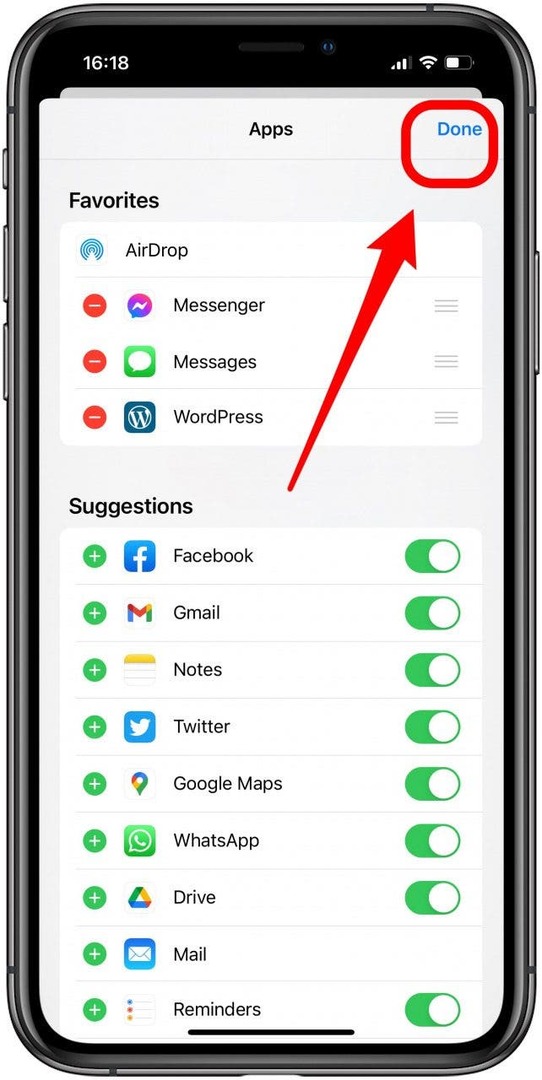
- Tada šias programas galima pertvarkyti. Tiesiog vilkite programą trimis horizontaliomis linijomis dešinėje, kai atliekate 4 veiksmą.
- Norėdami pašalinti programą iš mėgstamiausių sąrašo, tiesiog bakstelėkite raudoną minuso piktogramą ir patvirtinkite, kad ją pašalintumėte. Tai grąžins jį į siūlomų programų sąrašą.
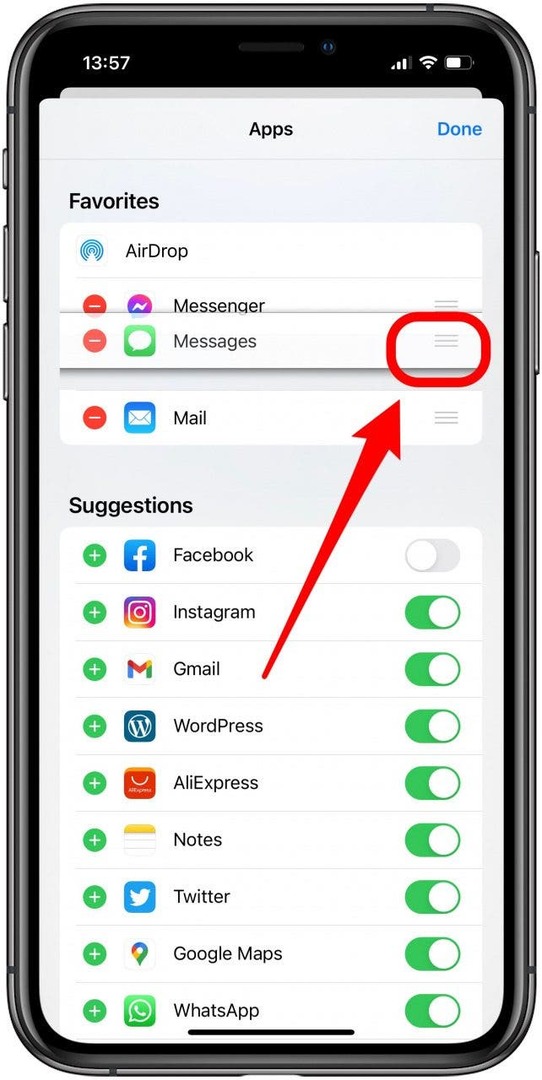
Nors mašininio mokymosi algoritmas paprastai puikiai siūlo programas, jums gali tekti pašalinti programą iš bendrinimo lapo. Norėdami įvesti bendrinimo nustatymus, galite rasti nuotrauką iš nuotraukų programos ir atlikti šiuos veiksmus:
- Bakstelėkite bendrinimo piktograma.

- Braukite per programų piktogramas į kairę.

- Bakstelėkite trys taškai virš žodžio Daugiau.

- Bakstelėkite Redagavimo piktograma viršutiniame dešiniajame kampe.
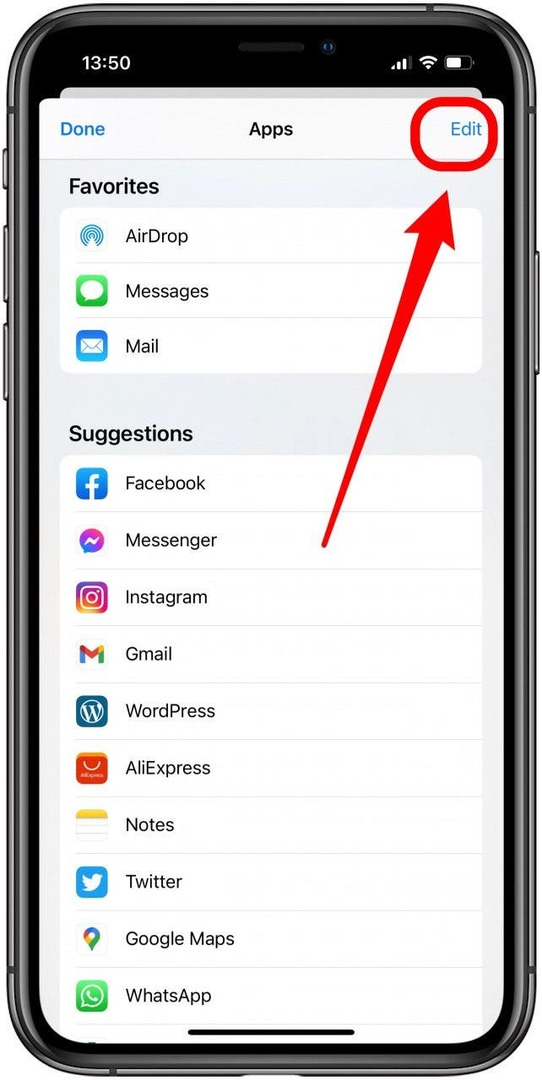
-
Perjungti programą, kad ji nebūtų rodoma jūsų bendrinimo lape. Kad būtų galima išjungti programą, ji turi būti pašalinta iš parankinių.
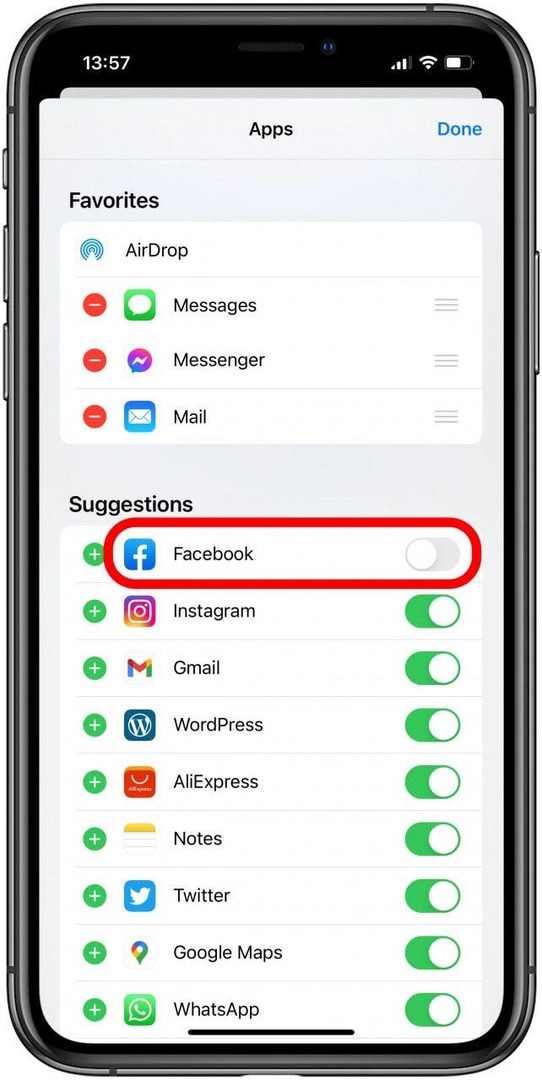
- Bakstelėkite padaryta kad išsaugotumėte pakeitimus.
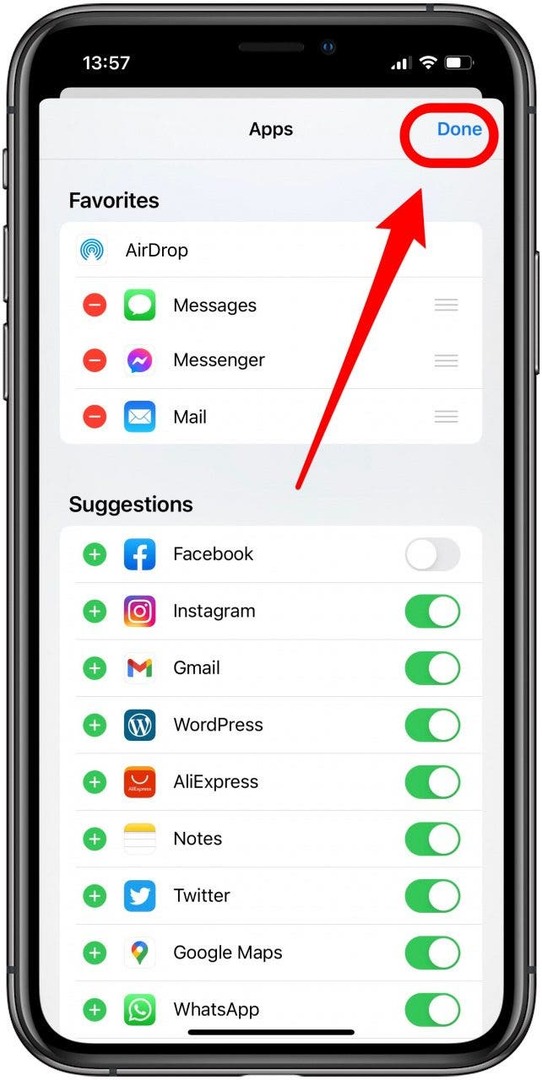
Kai kurios programos, pvz., paštas ir knygos, negali būti rodomos bendrinamame lape. Priklausomai nuo jūsų naudojimo, jie gali būti rodomi automatiškai arba automatiškai paslėpti. Be to, „AirDrop“ negalima pašalinti iš parankinių arba išjungti.
Kai pasirodo bendrinimo lapas, po programų eilute yra veiksmų sąrašas. Jie taip pat automatiškai generuojami pagal jūsų telefono naudojimą. Juos galima pertvarkyti arba pažymėti kaip mėgstamiausius, o naudojant nuorodų programą galima pridėti naujų veiksmų. Pradėkite nuotraukoje radę nuotrauką, kurią norite bendrinti, ir atlikite šiuos veiksmus:
- Bakstelėkite bendrinimo piktograma.

- Slinkite į ekrano apačią ir bakstelėkite Redaguoti veiksmus.
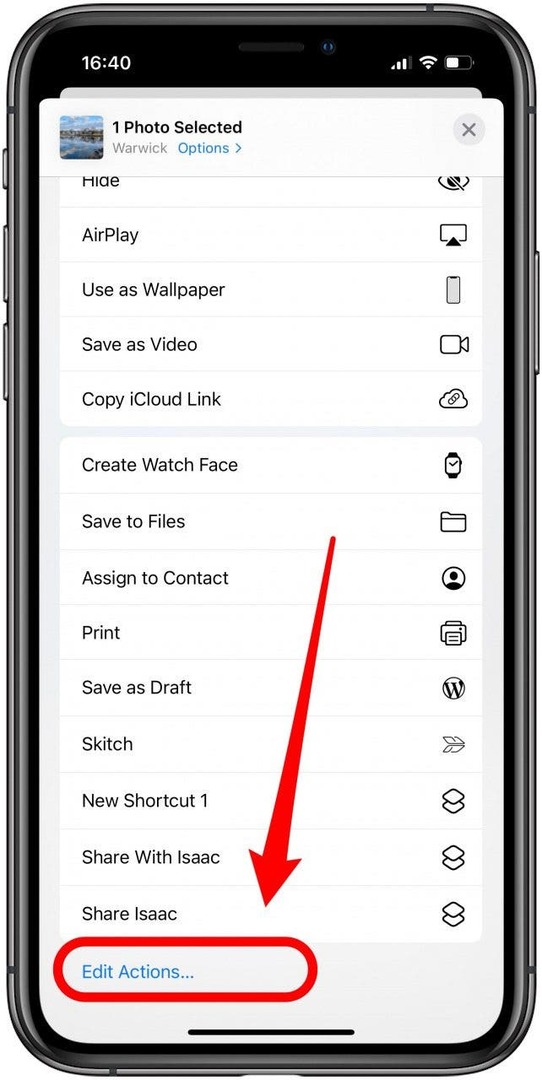
- Pridėkite veiksmus prie mėgstamiausių, bakstelėdami žalia pliuso piktograma. Galite juos pašalinti bakstelėdami raudona minuso piktograma.
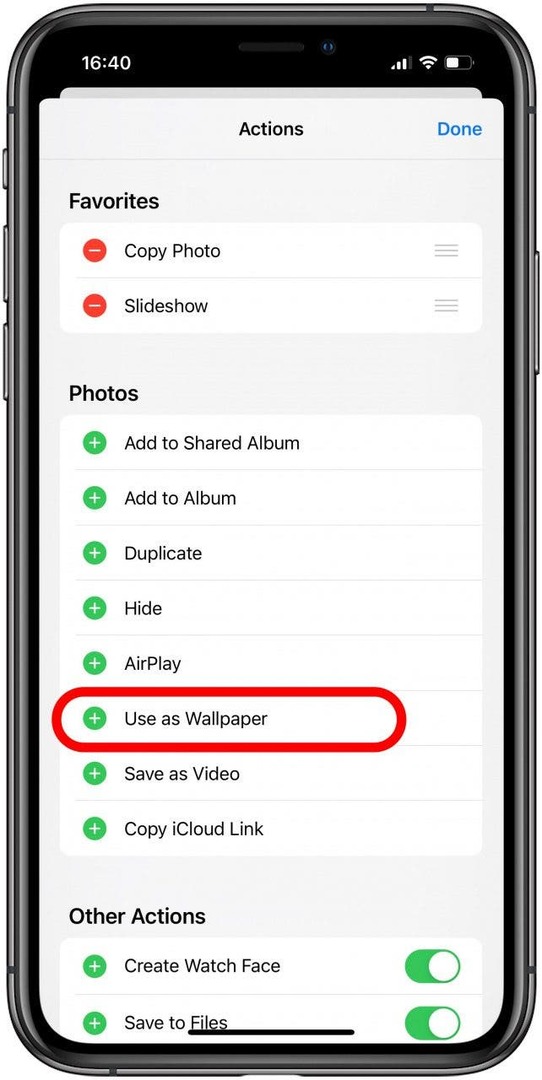
- Galite pertvarkyti veiksmus savo mėgstamiausiuose, vilkdami veiksmą už trys horizontalios linijos kaip reikia.
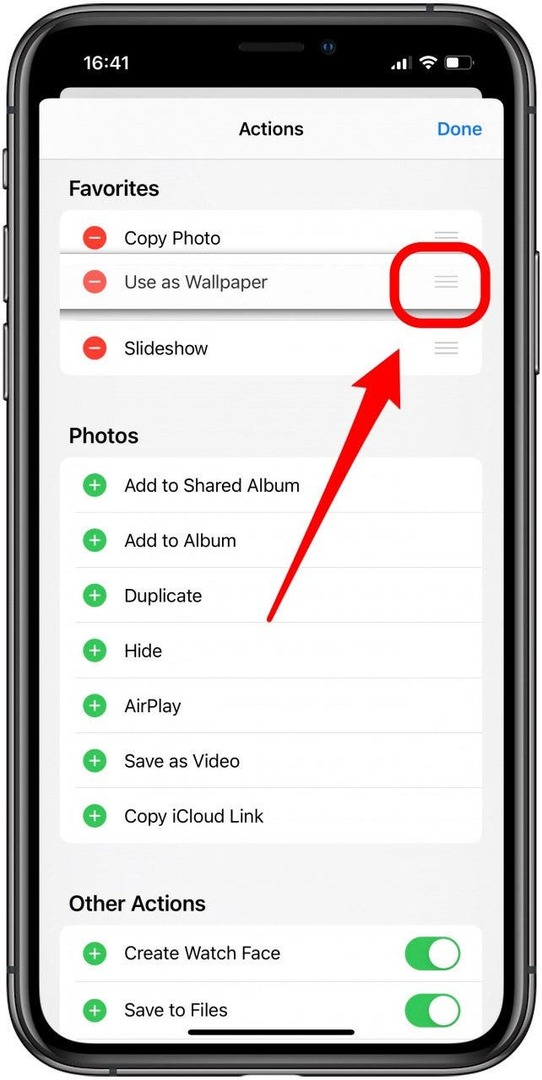
- Bakstelėkite padaryta kad išsaugotumėte pakeitimus.
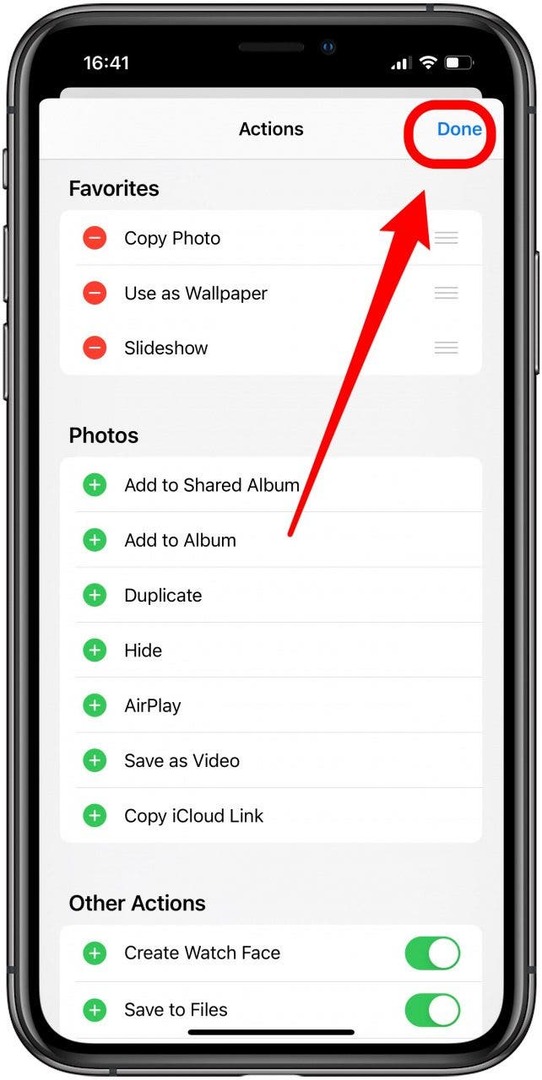
Atsižvelgiant į tai, ką norite bendrinti, gali būti taikomi įvairūs veiksmai. Taip pat galite kurti savo veiksmus naudodami sparčiųjų klavišų programą.
Nuorodų programa yra nepaprastai naudinga, kai reikia tinkinti. Galite naudoti jį įvairiais būdais, kad suasmenintumėte savo iPhone. Jis gali būti puikus bendrinimo lape, jei, pavyzdžiui, esate linkę dalytis nuotraukomis su konkrečiu draugu ar kolegomis. Sužinokite daugiau apie sparčiųjų klavišų programos ypatybes ir ypatybes čia.
Sukurkite nuorodą, kad galėtumėte siųsti žinutę konkrečiam draugui, atlikdami šiuos veiksmus:
- Atidaryk Nuorodų programa.
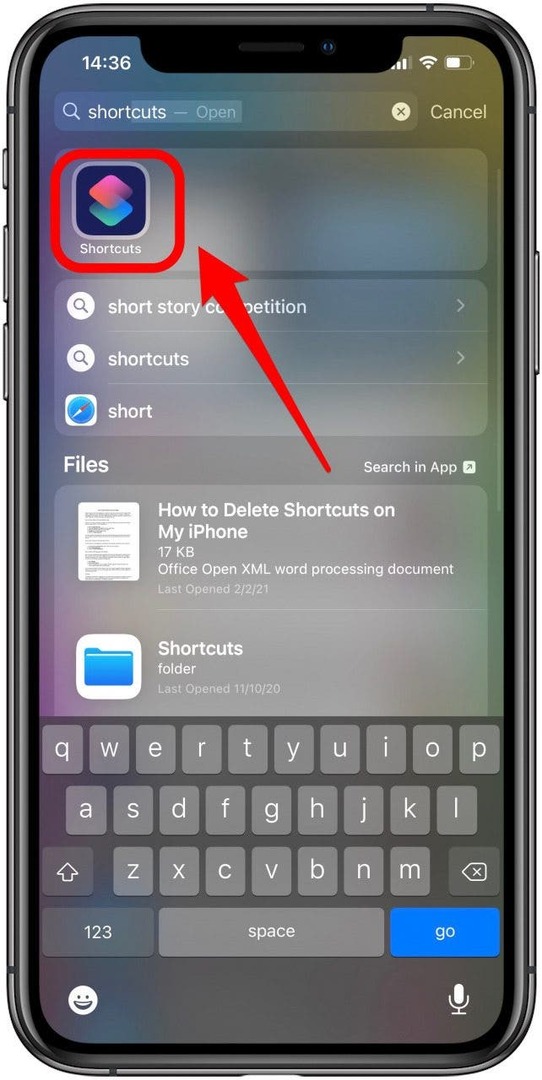
- Bakstelėkite pliuso piktograma viršutiniame dešiniajame kampe.
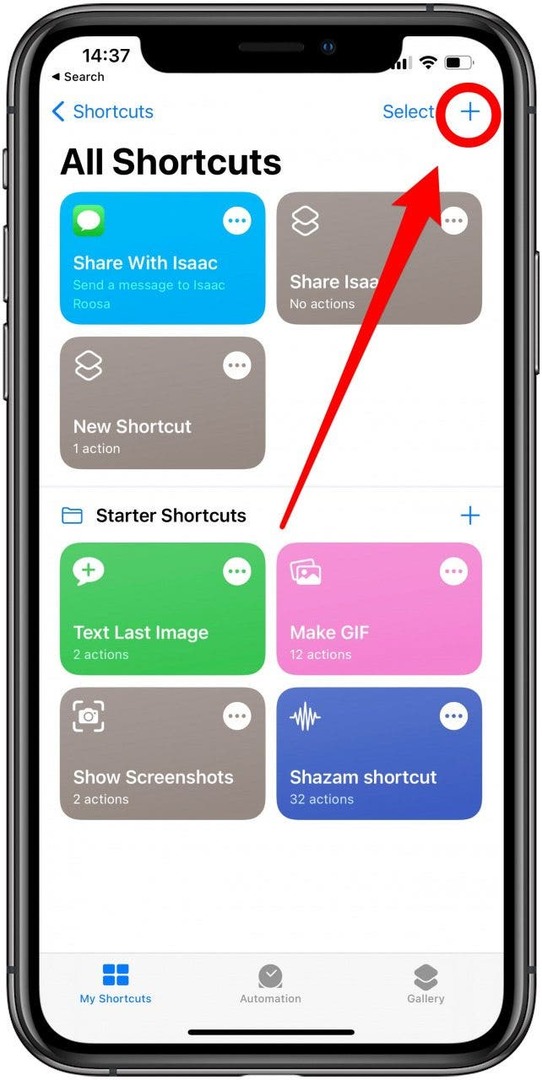
- Pasirinkite Pridėti veiksmą.
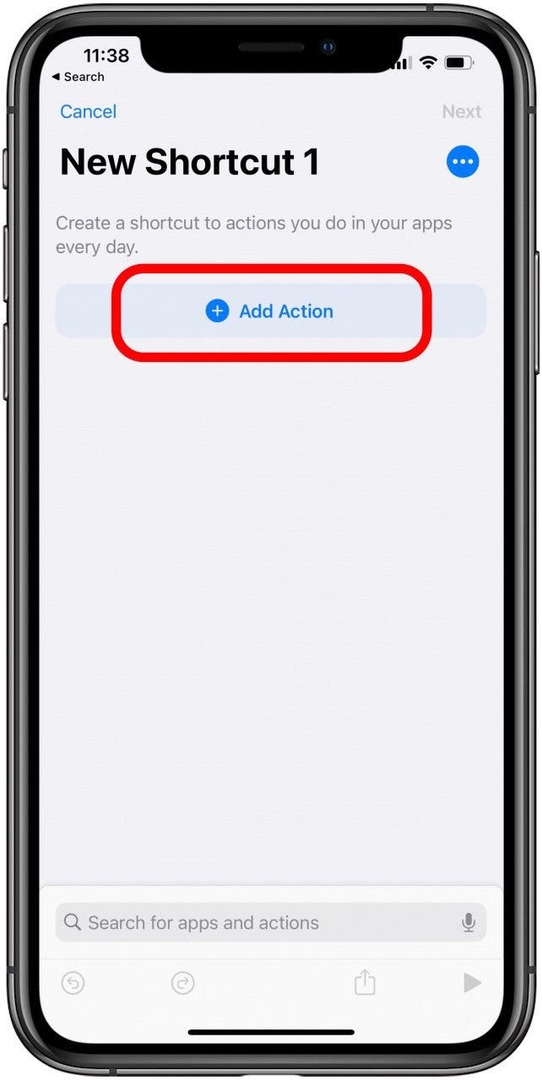
- Bakstelėkite Dalijimasis.
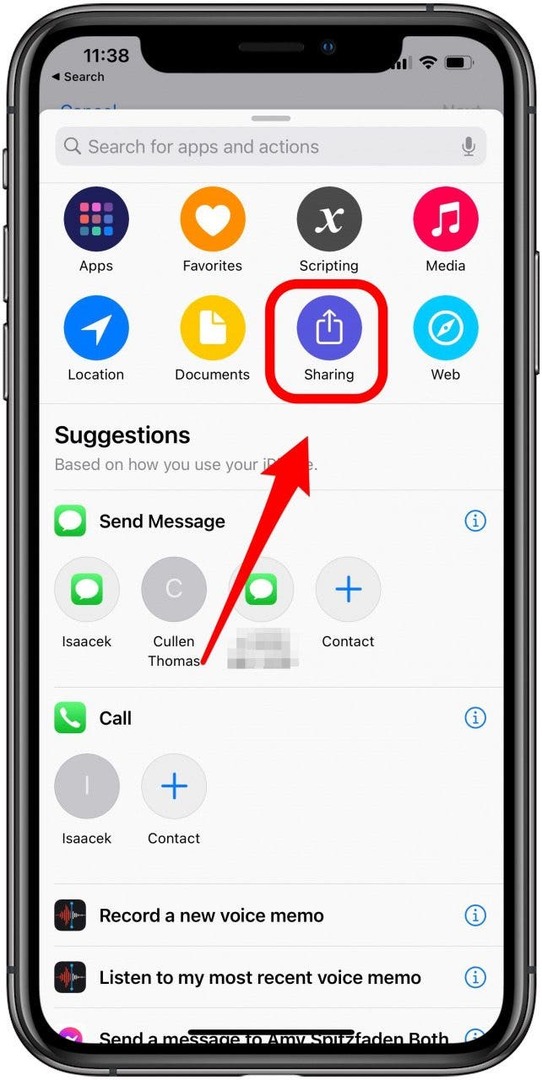
- Pasirinkite Siųsti žinutę.
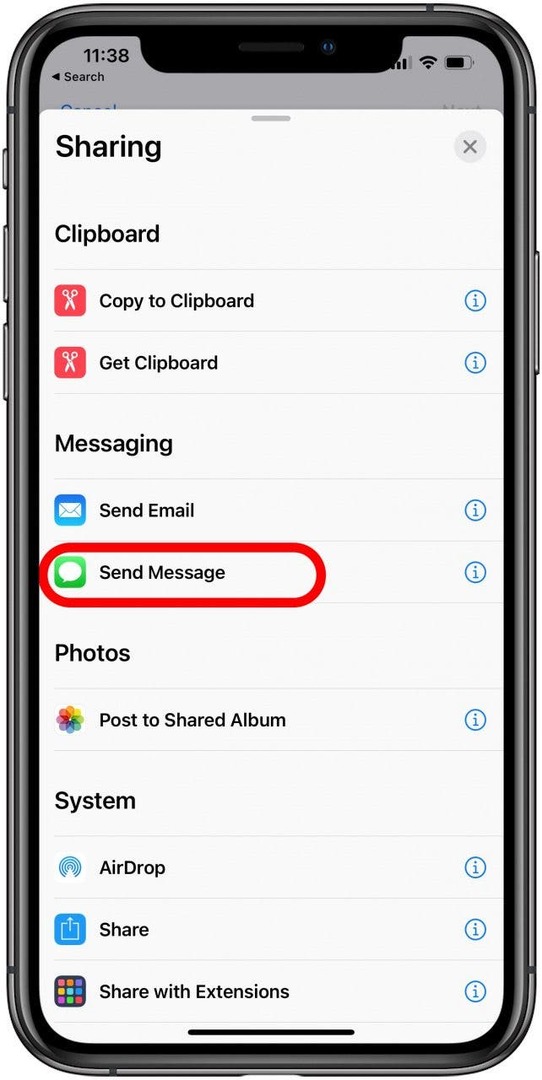
- Bakstelėkite „Gavėjai“.
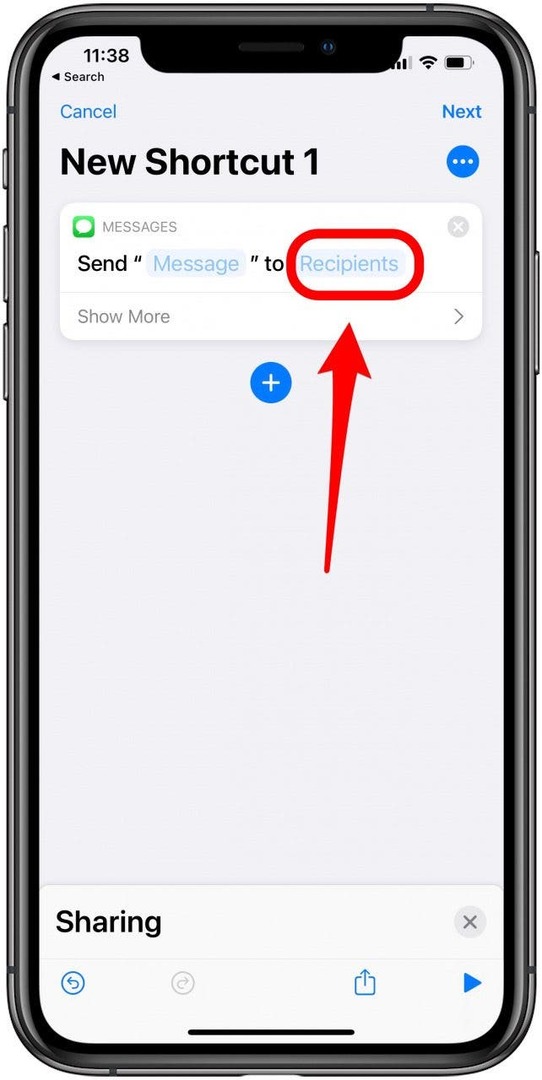
- Įveskite savo kontakto vardą arba naršykite sąrašą bakstelėdami pliuso piktogramą. Galite pridėti kelis gavėjus arba tiesiog palikti jį vienam.
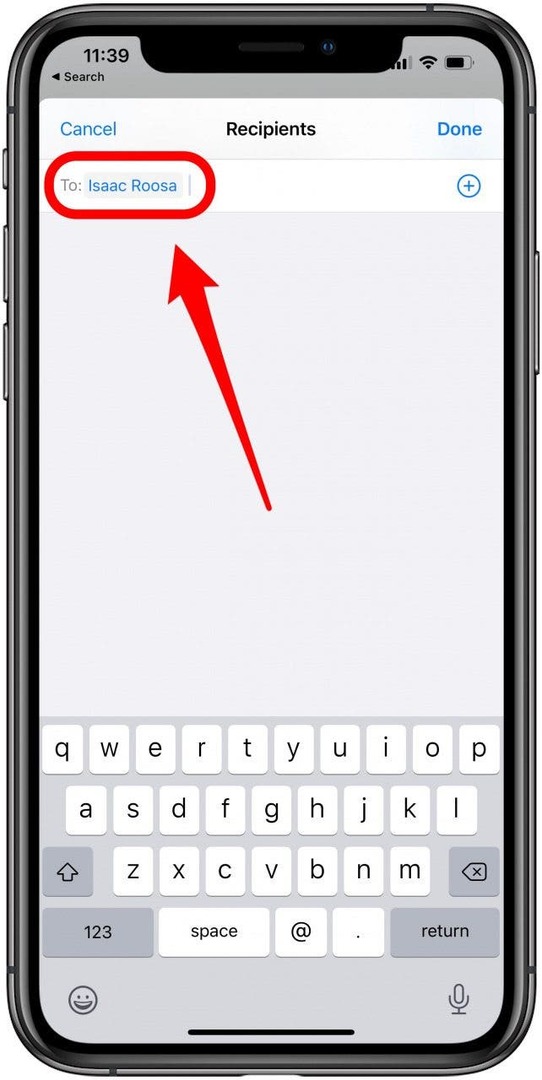
- Bakstelėkite padaryta.
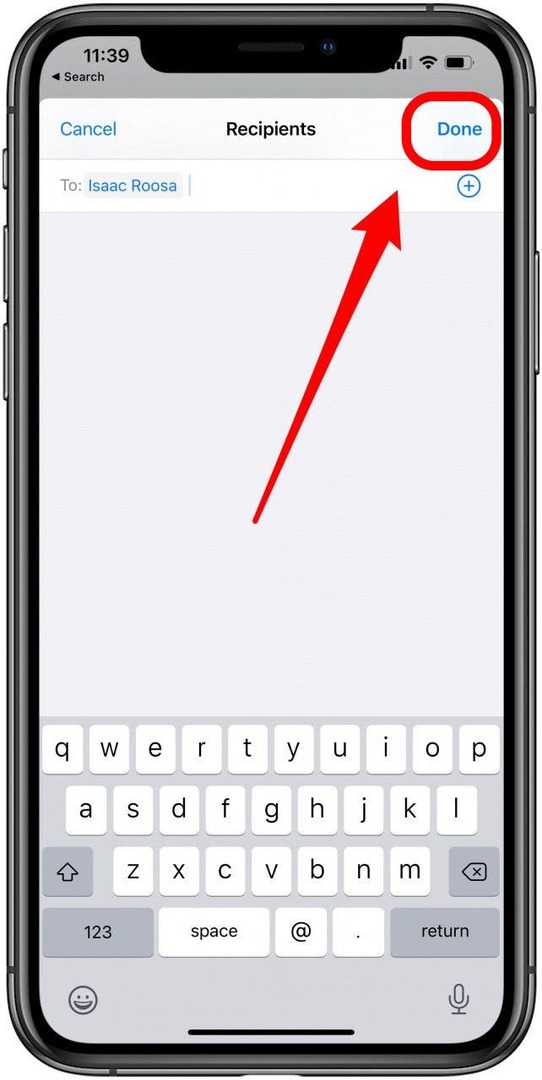
- Bakstelėkite trys taškai viršutiniame dešiniajame kampe.
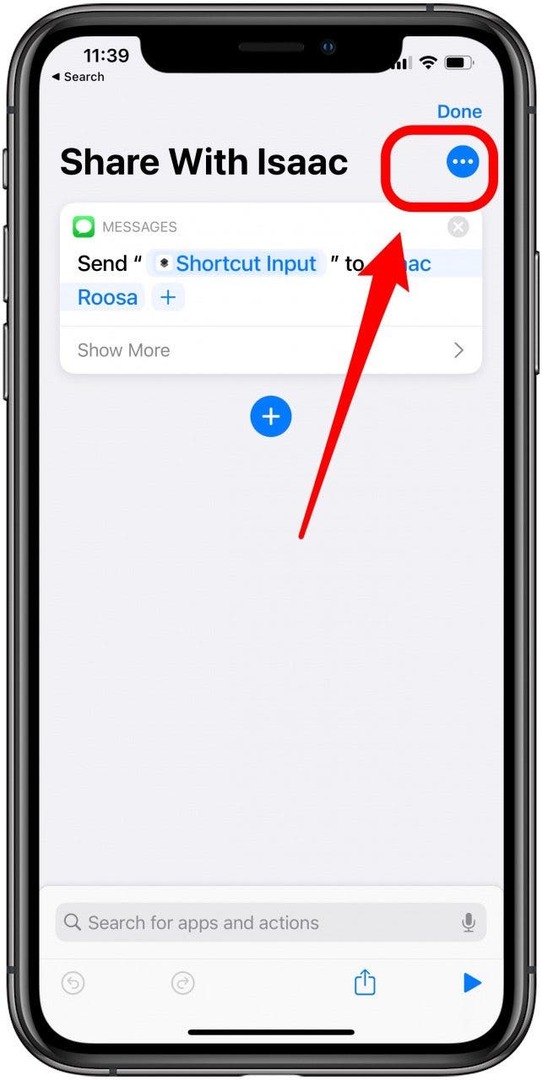
- Perjungti į Rodyti bendrinimo lape.
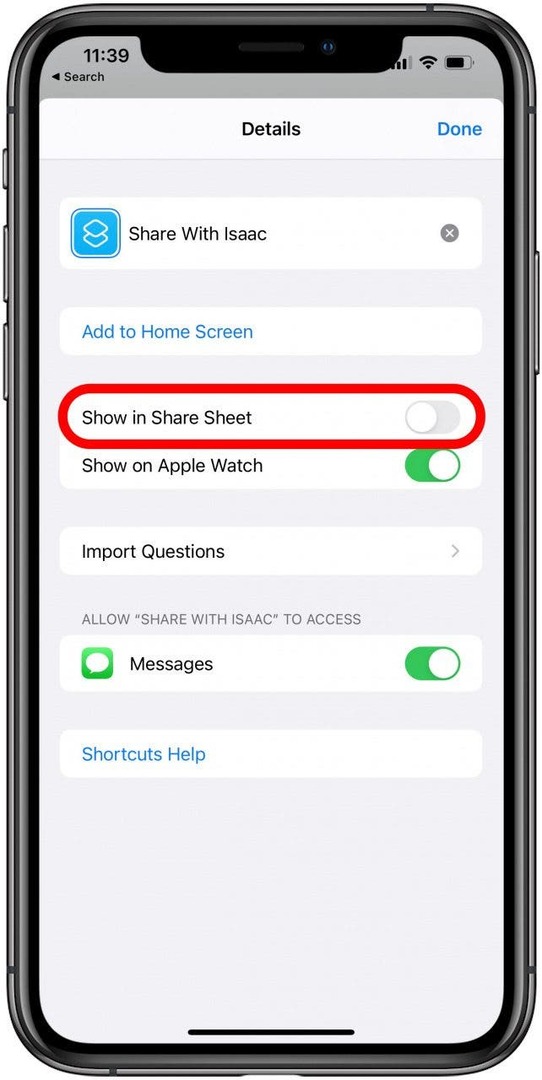
- Bakstelėkite padaryta.
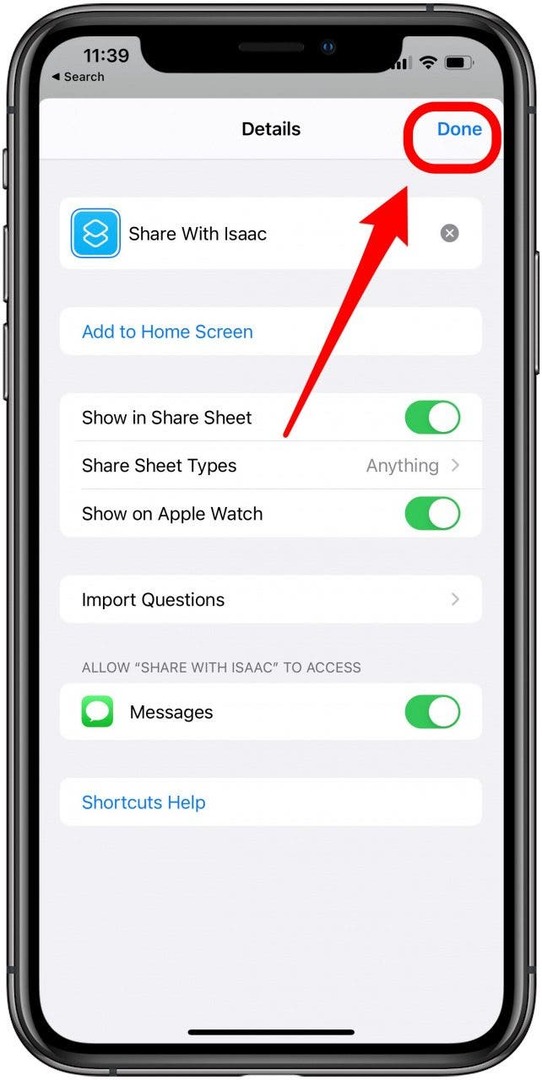
- Bakstelėkite Kitas norėdami pavadinti naują nuorodą.
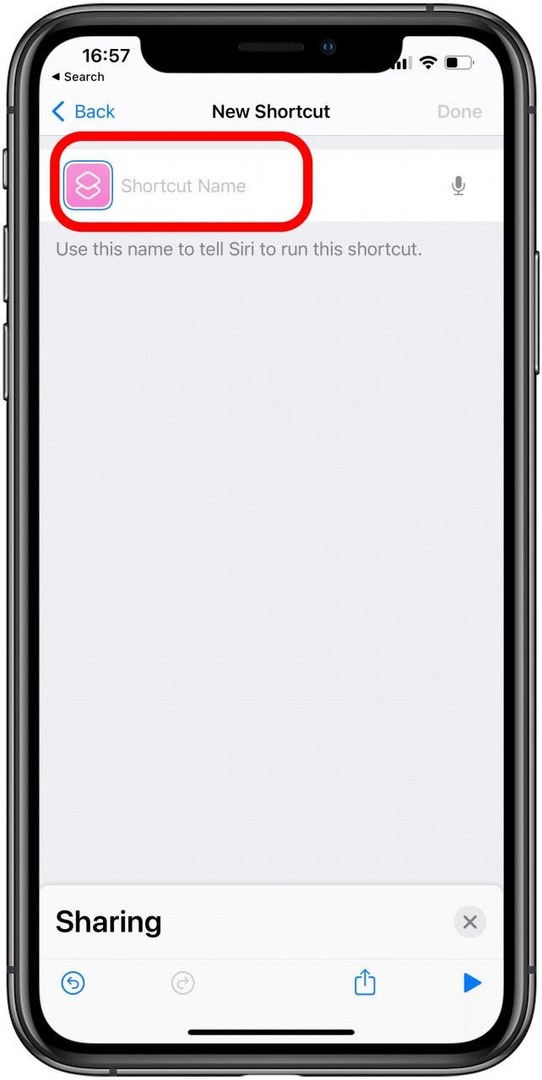
- Bakstelėkite padaryta norėdami išsaugoti spartųjį klavišą.
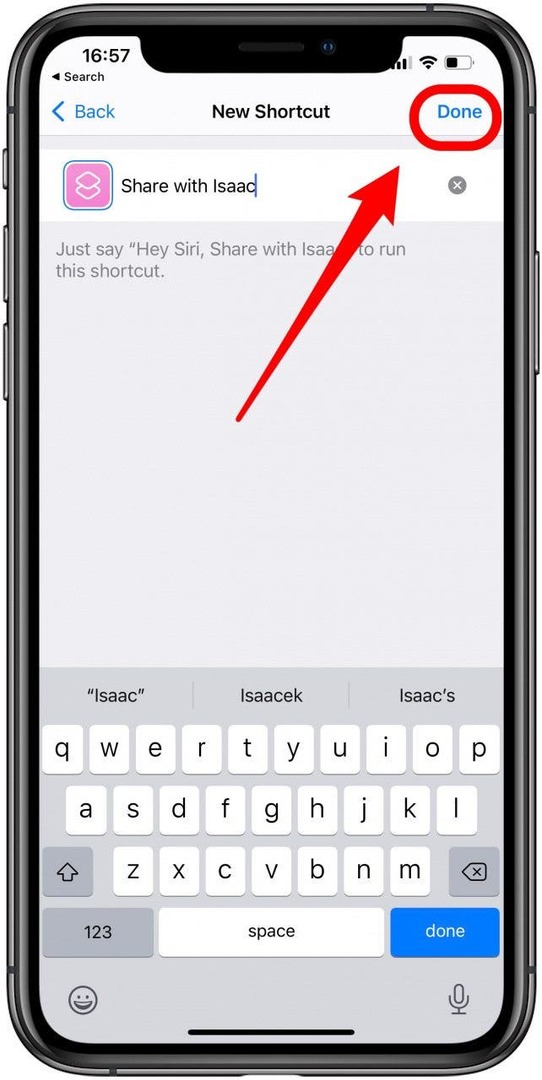
Dabar nuoroda bus rodoma jūsų bendrinimo lape. Galite redaguoti savo veiksmus, kad įtrauktumėte nuorodą į mėgstamiausius ir, jei reikia, tvarkyti sąrašą.
Tinkinant „iOS“ bendrinimo lapą, bendrinimas gali būti paprastas. Tereikia atlikti kelis veiksmus, kad nustatytumėte mėgstamas programas, surūšiuotumėte veiksmų sąrašą ir netgi sukurtumėte unikalius sparčiuosius klavišus pagal asmeninius poreikius. Suasmenintas bendrinimo meniu ilgainiui gali padėti sutaupyti laiko.